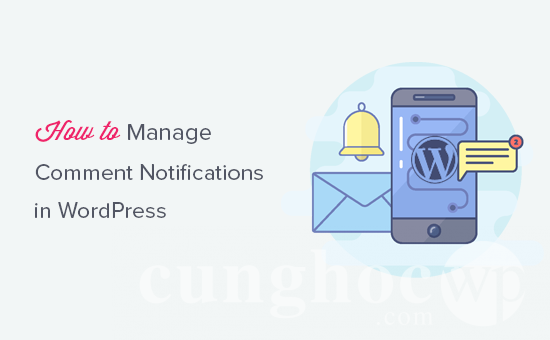Có phải bạn đang muốn cải thiện email thông báo bình luận trên WordPress của mình? Bình luận là một phần quan trọng trong việc thúc đẩy tương tác trên blog. Tuy nhiên, xét về mặt thông báo cho người dùng về các bình luận trên blog của họ, WordPress vẫn còn một số điểm hạn chế. Trong bài viết này, chúng tôi sẽ hướng dẫn cho bạn cách để quản lý email thông báo bình luận hiệu quả hơn, đồng thời làm tăng lượt tương tác trên website của bạn.
Tại sao chúng ta nên cải thiện email thông báo bình luận từ WordPress?
Bình luận là một phần quan trọng của nhiều trang web trên WorrdPress, đặc biệt là các website mới và các trang blog. Sở hữu càng nhiều bình luận thì có nghĩa là trang web ấy có càng nhiều lượng tương tác từ khách hàng, từ đó mức lợi nhuận thu được cũng càng cao hơn.
Tuy nhiên, hệ thống bình luận mặc định của WordPress lại khá hạn chế. WordPress chỉ gửi thông báo bình luận cho quản trị viên trang web và tác giả của bài viết. Và ngoài ra thì không còn sự lựa chọn nào khác về việc được nhận thông báo về bình luận mới dành cho người dùng.
Chẳng phải việc nhận được thông báo về các bình luận mới trên bài viết yêu thích hoặc khi có ai đó trả lời lại bình luận của mình sẽ mang đến cho người dùng một trải nghiệm thú vị và tiện lợi hơn?
Trong bài viết này, chúng tôi sẽ hướng dẫn bạn cách để có thể mở rộng email thông báo nhận xét mặc định của WordPress. Từ đó, bạn có thể cải thiện đáng kể trải nghiệm người dùng trên trang web của mình.
Tùy chọn thông báo nhận xét mặc định trong WordPress
Trong chế độ mặc định, WordPress không có chế độ tùy chọn gửi thông báo cho người đã bình luận. Tuy nhiên, ở WordPress lại có một lựa chọn khác, đó chính là gửi email cho bạn ngay khi có bình luận mới hoặc khi có bình luận đang đợi được kiểm duyệt.
Cả hai thông báo này được gửi đến quản trị viên trang web. WordPress cũng gửi một email đến cho chủ post về những bình luận mới.
Nếu bạn không muốn nhận thông báo về các bình luận đang chờ kiểm duyệt, chỉ cần không tick vào ô “A comment is held for moderation”.
Hãy cho người dùng biết khi bình luận của họ đã được phê duyệt!
Thường thì người dùng không thể biết được rằng liệu bình luận của họ đã được kiểm duyệt hay chưa, và điều này có thể làm giảm cảm tình của họ với trang web của bạn. Thậm chí, ngay cả khi bạn đã phản hồi bình luận của họ, họ cũng không hề hay biết và có thể sẽ chẳng bao giờ quay lại trang web của bạn nữa.
Nhưng đừng lo! Chuyện này hoàn toàn có thể khắc phục được bằng cách kích hoạt plugin Comment Approved. Để biết thêm chi tiết, hãy xem hướng dẫn từng bước của chúng tôi về cách cài đặt plugin WordPress nhé!
‘Comment Approved’ cho phép người dùng nhận được thông báo khi bình luận của họ đã được phê duyệt. Người dùng có thể kiểm tra lại tùy chọn của mình khi đăng tải một bình luận nào đó. Hơn thế nữa, bạn còn có thể điều chỉnh được email thông báo để gửi cho người dùng về việc bình luận của họ đã được duyệt.
Cách cho phép người dùng đăng tải bình luận trên WordPress
Một số người dùng không thích việc nhận được thông báo về tất cả các bình luận trong một bài viết, và chỉ muốn nhận thông báo khi mà bình luận của họ được ai đó phản hồi lại mà thôi.
Để thêm tính năng này, bạn hãy vào phần plugin Subscribe to Comments Reloaded. Chỉ cần truy cập trang cài đặt plugin, sau đó chọn Yes ở phần Advanced Subscription.
Cách cho phép tác giả subcribe các bài viết của những tác giả khác
Nếu bạn đang quản lý một trang blog với nhiều tác giả khác nhau, thì có thể các tác giả ấy sẽ muốn theo sát được những cuộc tranh luận đang diễn ra trên trang blog. Nếu bạn đã kích hoạt đăng ký bình luận, thì mỗi tác giả có thể tự mình đăng ký nhận xét.
Tuy nhiên, nếu bạn muốn một số lượng người dùng cố định nhận được thông báo về tất cả các bình luận, hãy sử dụng cbnet Multi Author Comment Notification plugin.
Sau khi cài đặt và kích hoạt plugin, bạn cần truy cập Settings » Discussion để định hình cấu hình cài đặt plugin.
Nó cho phép bạn chọn lọc những người dùng mà bạn muốn thông báokhi có bình luận mới. Bạn cũng có thể thêm địa chỉ email của từng người một.
Điều này sẽ đặc biệt hữu ích khi bạn đã đăng ký người chịu trách nhiệm tham gia bình luận và kiểm duyệt.
Cách tạo thông báo nhận xét tùy chỉnh trong WordPress
Bạn muốn tạo thông báo nhận xét tùy chỉnh của riêng bạn trong WordPress? Điều này có thể cho phép bạn thay đổi thông báo được gửi bởi WordPress và thay thế chúng bằng thông báo của riêng bạn.
Trước tiên, hãy cài đặt và kích hoạt plugin Better Notifications for WordPress. Sau đó truy cập Notifications » Add New và bắt đầu tạo thông báo của riêng bạn.
Bạn có thể điều chỉnh nhận xét mới, nhận xét đang chờ kiểm duyệt và cả những thông báo về việc phản hồi lại nhận xét cũ. Bạn cũng có thể gửi thông báo cho bất kì đối tượng người dùng nào bạn muốn.
Đều này cũng cho phép bạn hoàn toàn có thể tùy chỉnh email gửi đi của WordPress. Bạn có thể sử dụng shortcode bên trong văn bản email để thêm các tag tùy chỉnh.
Để biết thêm chi tiết hãy xem bài viết của chúng tôi về cách thêm những thông báo tùy chỉnh tốt hơn cho WordPress.
Cách cải thiện khả năng gửi thông báo email của WordPress
Tất cả các mẹo trên sẽ không thể áp dụng được nếu trang web WordPress của bạn không gửi được email thông báo hoặc nếu các email đó bị đánh dấu là spam bởi những người cung cấp email.
Để khắc phục sự cố email WordPress và cải thiện khả năng gửi email, bạn cần cài đặt và kích hoạt plugin WP Mail SMTP.
Sau khi kích hoạt, hãy truy cập trang Settings » WP Mail SMTP để định cấu hình cài đặt plugin.
Plugin này cho phép bạn sử dụng SMTP (Giao thức chuyển thư đơn giản) để gửi email. SMTP là phương thức tốt và đáng tin cậy hơn nhiều so với chức năng gửi mail mặc định được sử dụng bởi WordPress.
Nó hoạt động với bất kỳ dịch vụ email nào có hỗ trợ SMTP. Điều này bao gồm tài khoản Gmail miễn phí của bạn cũng như Gsuite hoặc Google Apps for Work, Mailgun và Sendgrid.
Chúng tôi hy vọng bài viết này đã giúp bạn tìm được cách quản lý thông báo bình luận trên WordPress một cách hiệu quả, từ đó thu hút được nhiều người dùng hơn đến với trang web của bạn.
Nếu bạn thích bài viết này, hãy đăng ký Kênh YouTube của chúng tôi để xem video hướng dẫn WordPress. Bạn cũng có thể tìm thấy chúng tôi trên Twitter và Facebook.
Người dịch: Đỗ Linh Chi